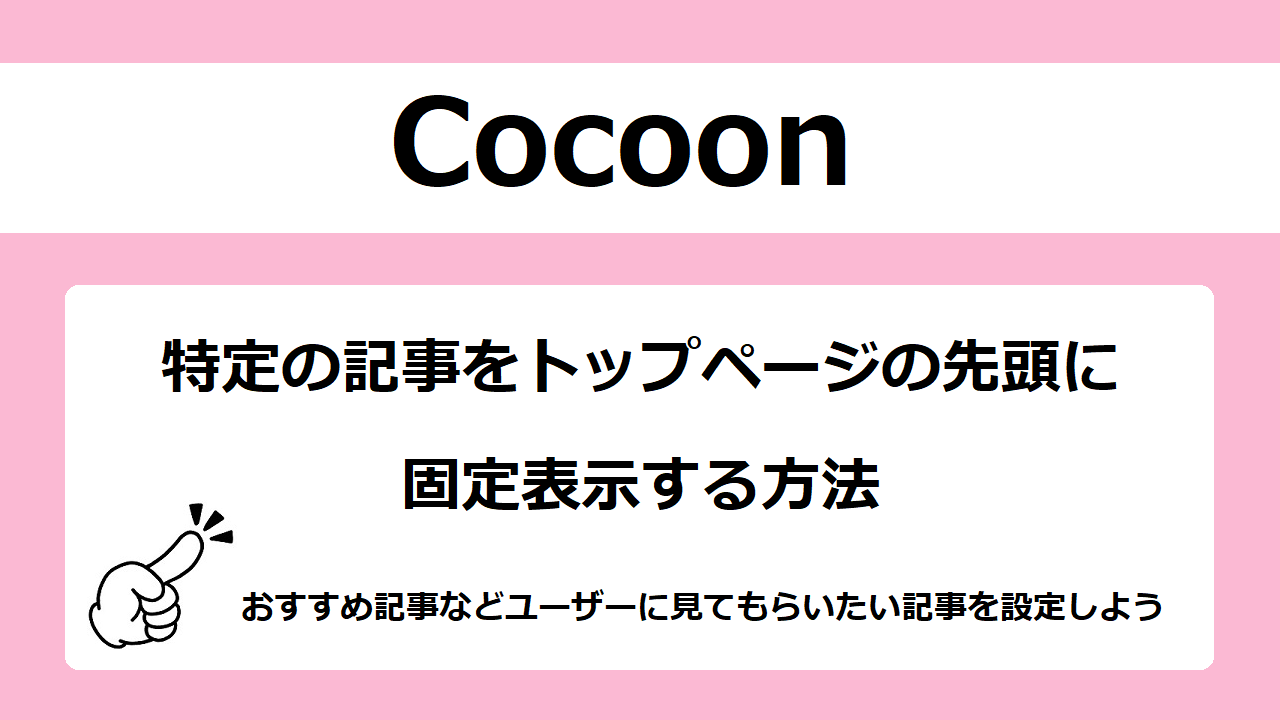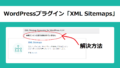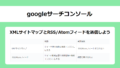WordPressでは、記事を公開すると新しい日時順に表示されるようになっています。そのため、公開した日時が古くなってくれば、どんどんページの後に表示されてしまいます。
しかし、設定を追加するだけで特定の記事をブログの先頭に固定表示することができます。投稿の日時を気にすることなく、常にトップページの先頭に表示される便利な機能です。
記事を先頭に固定表示とユーザーの目にとまりやすくなります。おすすめ記事や期間限定のお知らせなど、ユーザーに見てもらいたい記事を設定すればクリックしてもらえる確率が高くなります。
他の記事に埋もれることなく目立たせることができるので、見てもらいたい記事を先頭に固定表示してみましょう。
特定の記事を先頭に固定表示する方法
記事を先頭に固定表示できるのは、トップページのみです。カテゴリーページやタグページなどでは通常の公開日時順の表示になります。
既存の記事を先頭に固定表示する
1.記事一覧の中から、先頭に固定表示させたい記事の上にカーソルを合わせて「クリック編集」をクリックします。

2.クイック編集の画面が表示されます。
「この投稿を先頭に固定表示」にチェックを付けて、「更新」をクリックします。

3.記事一覧ページに戻るとタイトルの下に「先頭固定表示」の文字が表示されています。

4.ブログを確認すると、設定した記事が先頭に固定表示されています。
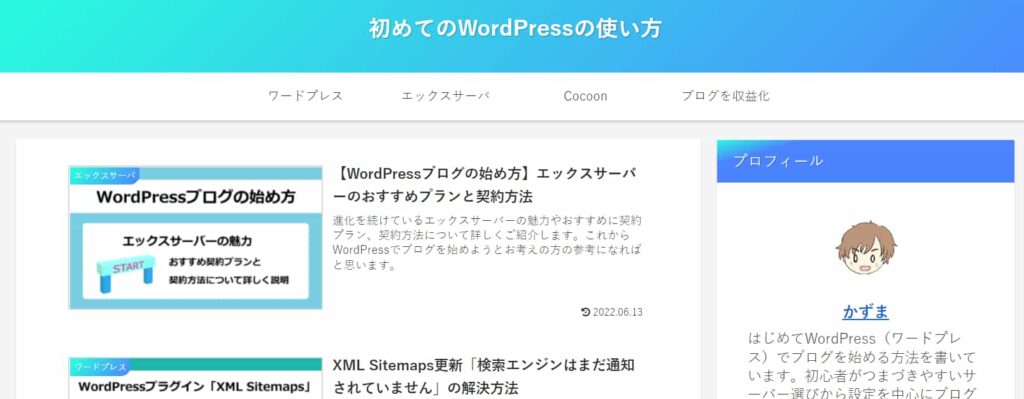
※クイック編集以外に、記事投稿画面からも設定することができます。記事の編集画面を開き、右サイドバーの「投稿」にある「ブログのトップに固定」にチェックを入れてから「更新」をクリックするのみです。
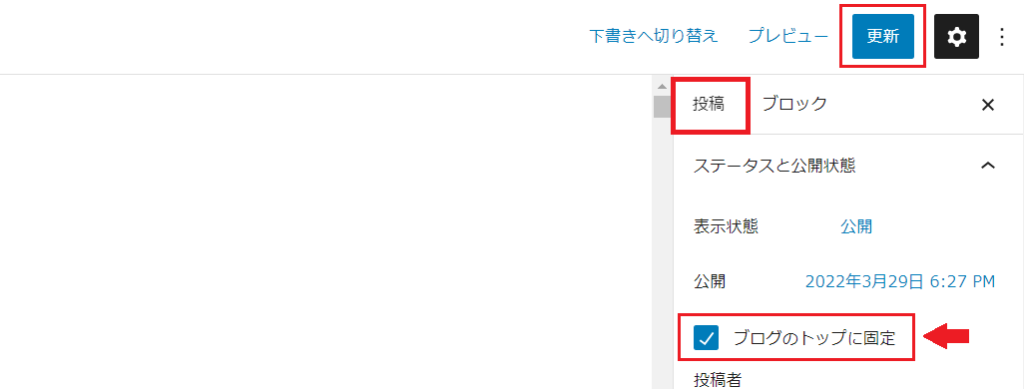
新規記事を先頭に固定表示する
1.記事投稿画面の右サイドバーの「投稿」にある「ブログのトップに固定」にチェックを入れます。記事作成後に「公開」をクリックすれば、ブログの先頭に固定表示されます。
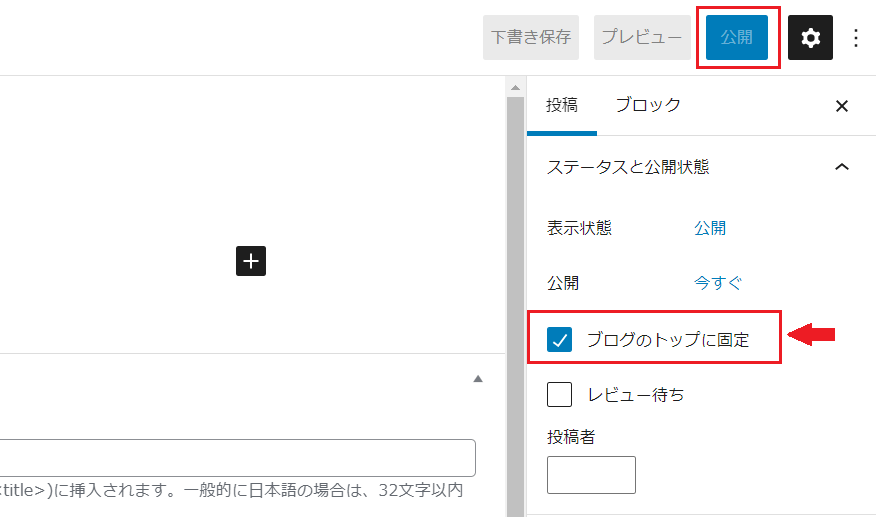
複数の記事を先頭に固定表示する方法
ブログの先頭に固定表示する記事は1つだけではなく、2つ以上の複数でも設定できます。設定方法は同じで、「ブログのトップに固定」にチェックを入れて公開(更新)するだけです。
複数の記事を先頭に固定表示するように設定した場合は、公開日時の新しい方が先頭に表示されます。
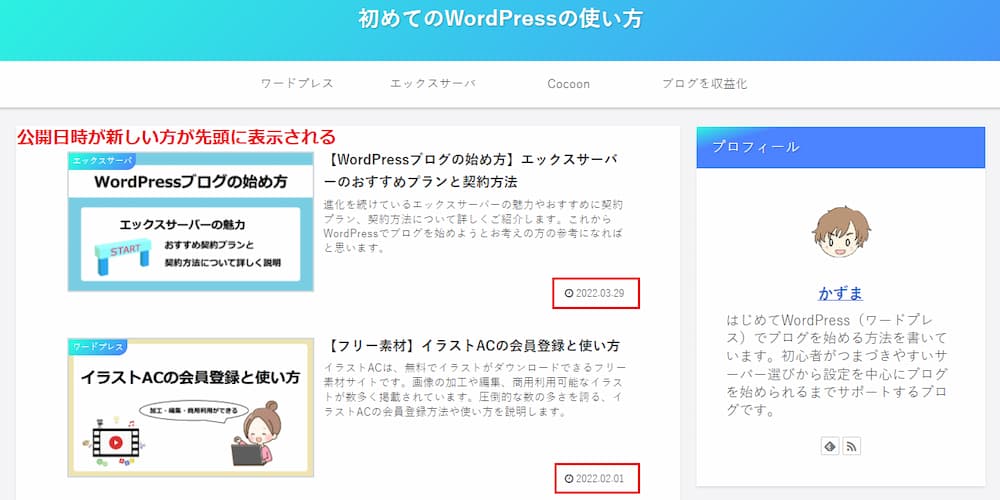
記事の固定表示を解除する方法
ブログの先頭に固定表示していた記事を、通常表示である公開した日時順の表示に戻すのも簡単にできます。
設定方法は、「ブログのトップに固定」のチェックをはずして「更新」をクリックするのみです。
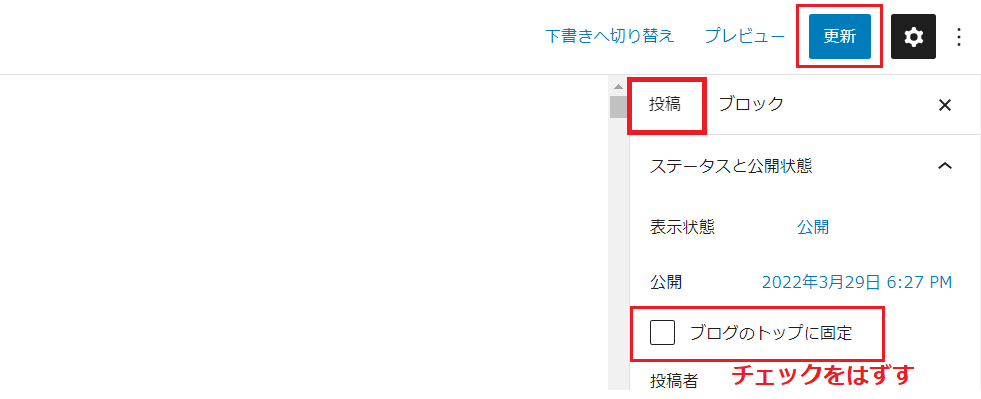
効果的に記事を固定表示しよう
ブログの先頭に記事を固定表示させる設定方法は簡単です。解除するのもクリックするだけなので難しくありません。
おすすめ記事や読んでもらいたい記事があれば、ぜひトップページに固定表示させてください。